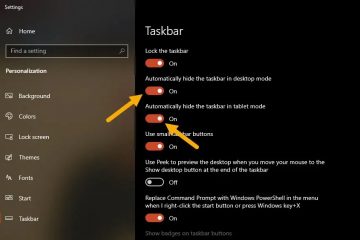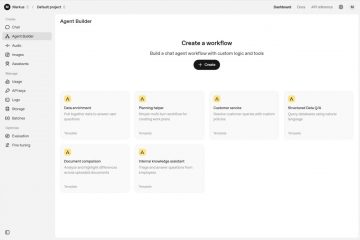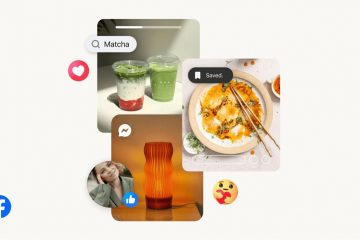.single.post-author, Autore: Konstantinos Tsoukalas , Ultimo aggiornamento: 9 settembre 2025
Se dopo aver aggiunto un calendario condiviso a Microsoft Outlook, questo scompare dopo il riavvio di Outlook, vedere di seguito come risolvere il problema.
Sintomo: i calendari condivisi scompaiono ogni volta che si riavvia Microsoft App desktop Outlook e devi aggiungerli di nuovo.
Come risolvere: il calendario condiviso di Office 365 risulta mancante dopo il riavvio di Outlook.
Metodo 1. Disattiva i miglioramenti del calendario condiviso.
1. Dal menu File, fai clic su Impostazioni account, quindi fai nuovamente clic su Impostazioni account.
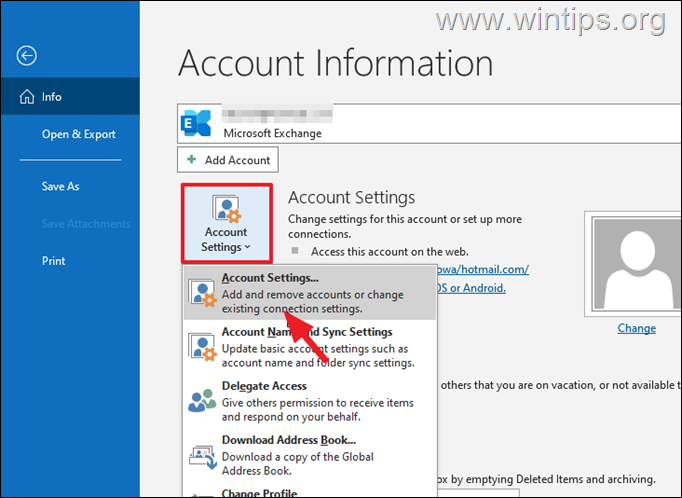
2. Nella scheda Email, fai doppio clic sul tuo Exchange Account online/Microsoft365/Office365.
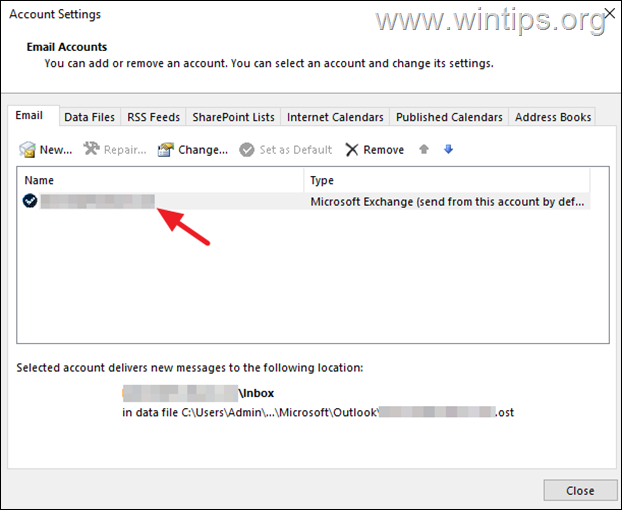
3. Nella finestra”Impostazioni account Exchange”, fai clic su Altro Impostazioni.
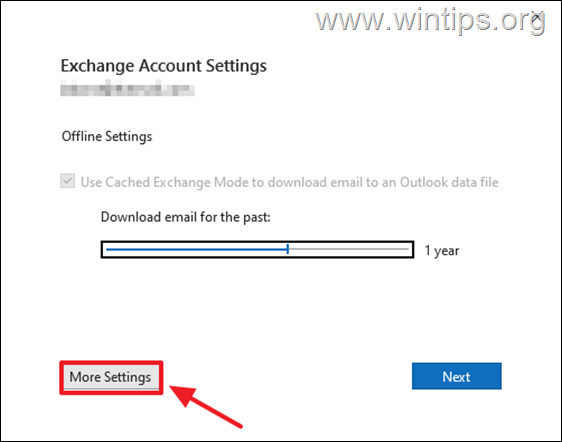
4a. Nella scheda Avanzate, deseleziona la funzione Attiva miglioramenti del calendario condiviso.
4n. Fai clic su Applica > OK, quindi su Avanti e poi su Fine per chiudere la finestra Impostazioni account.
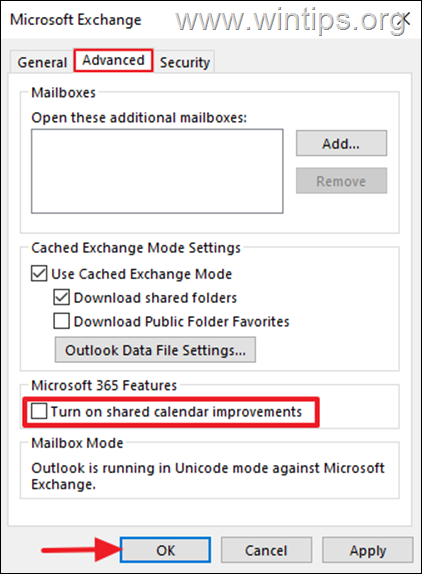
5. Riavvia Outlook per applicare la modifica.
6. Ora procedi con l’aggiunta del calendario condiviso.
7. Infine, riavvia nuovamente Outlook per assicurarti che il calendario condiviso esista ancora. Normalmente il problema dovrebbe essere risolto! In caso contrario, vai al metodo successivo.
Metodo 2. Reimposta il riquadro di navigazione di Outlook.
Il riquadro di navigazione è il riquadro sinistro di Outlook in cui puoi trovare tutte le cartelle di posta elettronica e il calendario, i contatti, le attività di Outlook, ecc. Se le impostazioni del riquadro di navigazione sono danneggiate, Outlook potrebbe non visualizzare correttamente tutte le sue cartelle.
![]() + R tasti per aprire la finestra di comando Esegui.
+ R tasti per aprire la finestra di comando Esegui.
3. Digita il comando seguente per reimpostare il riquadro di navigazione di Outlook e premi Invio: outlook.exe/resetnavpane 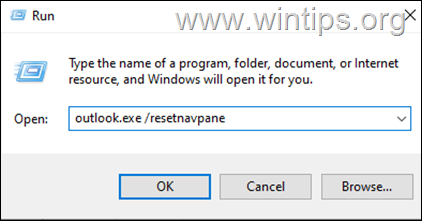
4. Ora aggiungi nuovamente il tuo calendario, riavvia Outlook e controlla se il il problema persiste.
Metodo 3. Aggiorna l’app Microsoft Outlook.
Poiché questo problema potrebbe verificarsi in versioni obsolete di Microsoft Outlook, procedi come segue:
1. Dal menu File seleziona la scheda Account Office a sinistra.
2. Fai clic su Aggiorna Opzioni, quindi fai clic su Aggiorna ora per trovare e installare gli ultimi aggiornamenti per Microsoft Outlook.
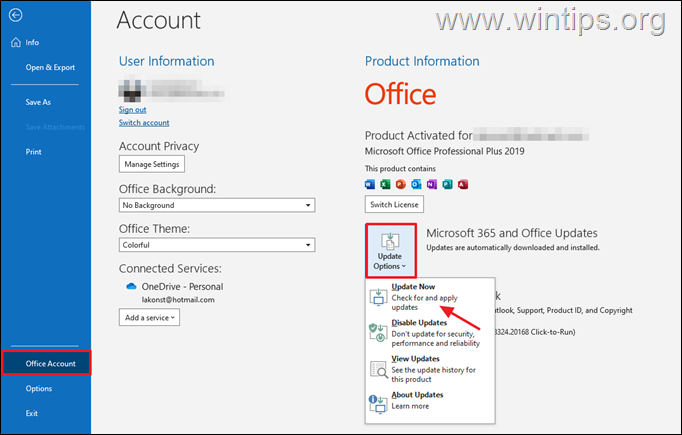
3. Attendi che lo strumento controlli e scarichi gli aggiornamenti disponibili.
4. Quando richiesto, salva il tuo lavoro, fai clic su Continua per chiudere tutte le applicazioni Microsoft Office e attendi di installare gli aggiornamenti.
5. Dopo l’installazione degli aggiornamenti, apri Microsoft Outlook, aggiungi nuovamente il calendario condiviso, quindi riavvia nuovamente Outlook per verificare se il calendario è ancora lì!
Metodo 4. Ripara Microsoft Office.
Il metodo successivo per risolvere il problema menzionato è riparare l’installazione di Office seguendo i passaggi seguenti:
 + tasti R per aprire la finestra di comando Esegui.
+ tasti R per aprire la finestra di comando Esegui.
2. Nella casella Esegui comando, digita: appwiz.cpl e premi Invio. 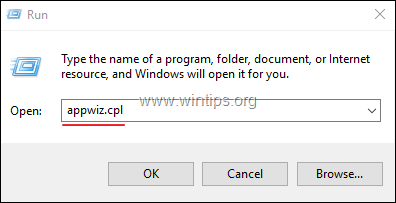
3. In Programmi e funzionalità, seleziona la versione di Office che hai installato e fai clic su Cambia.
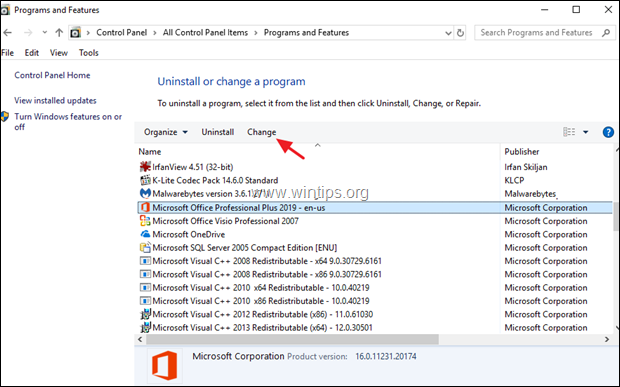
4. Lascia selezionata l’opzione Riparazione rapida e fai clic su Ripara.
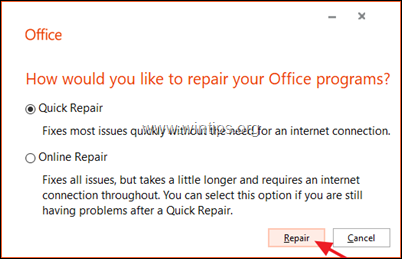
5. Una volta completato il processo di riparazione di Office, avvia qualsiasi applicazione di Office e verifica se il problema persiste. In tal caso, segui gli stessi passaggi ma questa volta seleziona l’opzione Riparazione online. *
* Nota: il processo di”Riparazione online”rimuoverà e quindi reinstallerà tutte le applicazioni di Office sul tuo PC.
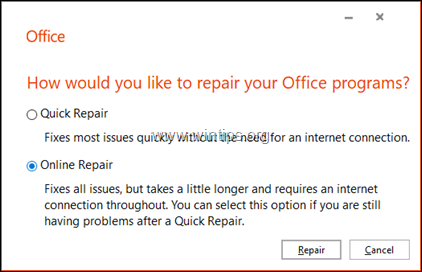 Metodo 5. Disinstalla e reinstalla completamente Microsoft Office.
Metodo 5. Disinstalla e reinstalla completamente Microsoft Office.
Il metodo finale per risolvere il problema menzionato è disinstallare e reinstallare MS Office.
1. Chiudi tutti i programmi di Office.
2. Scarica l’utilità strumento di supporto per la disinstallazione di Office di Microsoft (Fonte).
3. Fai doppio clic per eseguire il file SetupProd_OffScrub.exe scaricato, quindi fai clic su Installa.
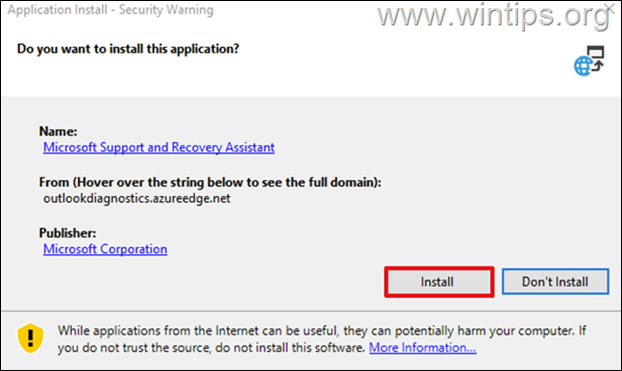
4. Scegli Accetto in Contratto di licenza e lascia che lo strumento di risoluzione dei problemi trovi i prodotti MS Office installati.
5. In Disinstalla prodotti Office, seleziona disinstallare tutti i prodotti Office e fai clic su Avanti.
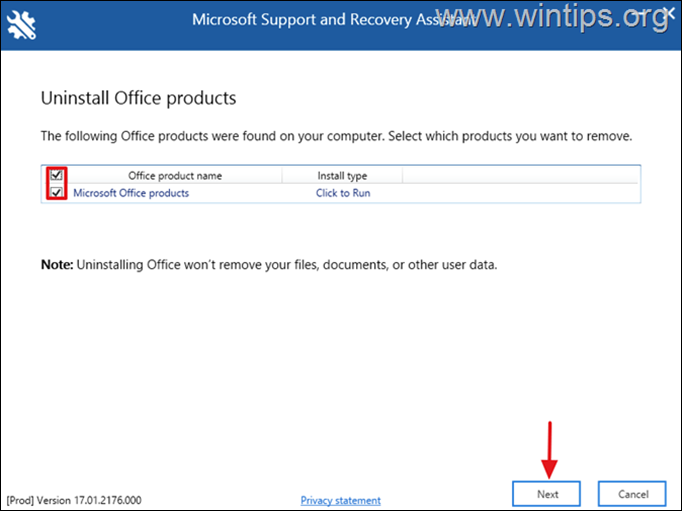
6. Una volta completata la disinstallazione di Office, riavvia il computer.
7. Infine, procedere con l’installazione nuovamente di Microsoft Office. *
* Note:
1. Per installare Office 2019, 2016 o Office 2013, seguire queste istruzioni: Scarica e installare o reinstallare Office 2019, Office 2016 o Office 2013
2. Per installare Office 365 o Office 2019, seguire queste istruzioni: Scarica e installa oppure reinstalla Microsoft 365 o Office 2021 su un PC o Mac.
Questo è tutto! Quale metodo ha funzionato per te?
Fammi sapere se questa guida ti è stata d’aiuto lasciando il tuo commento sulla tua esperienza. Metti mi piace e condividi questa guida per aiutare gli altri.
Se questo articolo ti è stato utile, considera la possibilità di sostenerci facendo una donazione. Anche 1 dollaro può fare un’enorme differenza per noi nel nostro impegno di continuare ad aiutare gli altri mantenendo questo sito gratuito: 
 Konstantinos è il fondatore e amministratore di Wintips.org. Dal 1995 lavora e fornisce supporto informatico come esperto informatico e di reti a privati e grandi aziende. È specializzato nella risoluzione di problemi legati a Windows o ad altri prodotti Microsoft (Windows Server, Office, Microsoft 365, ecc.). Ultimi post di Konstantinos Tsoukalas (vedi tutti)
Konstantinos è il fondatore e amministratore di Wintips.org. Dal 1995 lavora e fornisce supporto informatico come esperto informatico e di reti a privati e grandi aziende. È specializzato nella risoluzione di problemi legati a Windows o ad altri prodotti Microsoft (Windows Server, Office, Microsoft 365, ecc.). Ultimi post di Konstantinos Tsoukalas (vedi tutti)